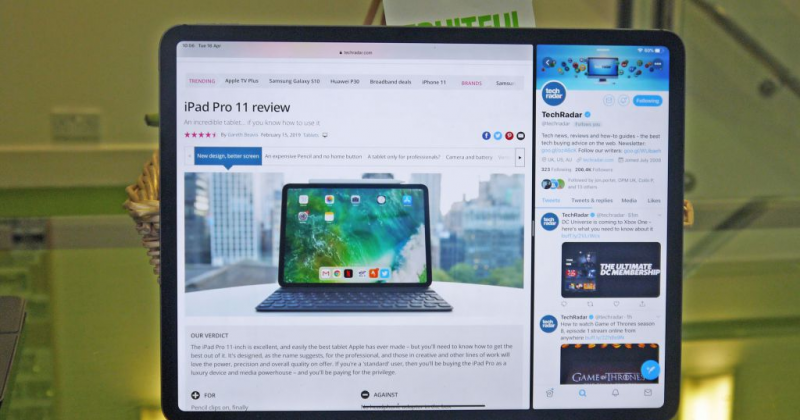5 cách giúp download video Youtube nhanh chóng và đơn giản nhất
Trong bài viết này HnamMobile sẽ hướng dẫn bạn 5 cách download video trên Youtube một cách nhanh chóng và đơn giản nhất. Cùng theo dõi nhé!
Trên thực tế, ứng dụng Youtube không tích hợp sẵn chức năng download video về điện thoại hoặc máy tính của người dùng. Nhưng đừng lo lắng, trong bài viết này HnamMobile để hướng dẫn bạn 5 cách Download Youtube Video một cách nhanh chóng và đơn giản nhất. Cùng theo dõi nhé!

5 cách tải video trên Youtube dễ dàng
Tải video từ Youtube thì video đó sẽ bị đánh dấu bản quyền. Do vậy, bạn chỉ nên xem một mình hoặc chia sẻ cho bạn bè người thân thông qua các ứng dụng chat chứ không lên chia sẻ hoặc đăng lại trên các trang web, vì như vậy rất dễ bị kiện bản quyền.
Cách 1: Download Youtube Video bằng trình duyệt Cốc Cốc
Link tải Cốc Cốc
Nếu đã nhắc tới cách tải video Youtube mà quên nhắc tới trình duyệt Cốc Cốc thì quả thực là 1 sự sai sót lớn. Những gì bạn cần làm chỉ cần tải Cốc Cốc về máy của mình, mở video Youtube, sau đó lựa chọn video Youtube bạn muốn tải và nhấn nút "Tải xuống" để bắt đầu download Youtube video tại giao diện của ứng dụng.
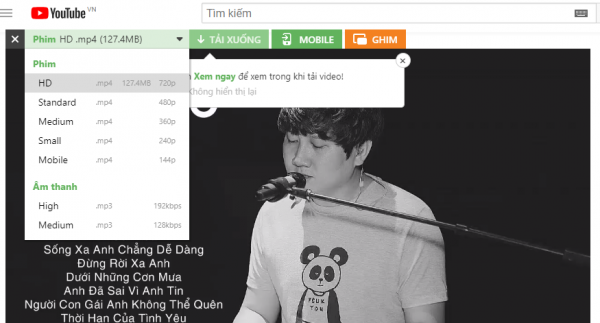
Tải video trên Youtube về máy tính dễ dàng với Cốc Cốc
Cách 2: Download Youtube Video với dịch vụ trực tuyến Clip Converter
Link truy cập Clip Converter
Đây là website khá quen thuộc với người dùng Việt, bởi trang web này có hỗ trợ giao diện tiếng việt. Với cách thức hoạt động tương tự như các dịch vụ online hỗ trợ tải video Youtube, người dùng chỉ cần nhập đường dẫn video bạn muốn tải vào ô Media URL > Enter.
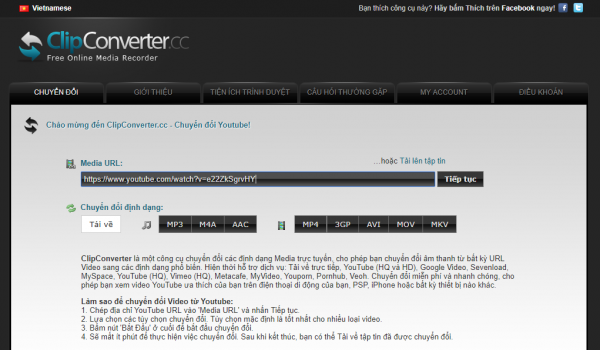
Lúc này hệ thống sẽ tìm kiếm những loại file thích hợp. Bạn hãy lựa chọn định dạng file cần tải về và nhấn nút "Bắt đầu".
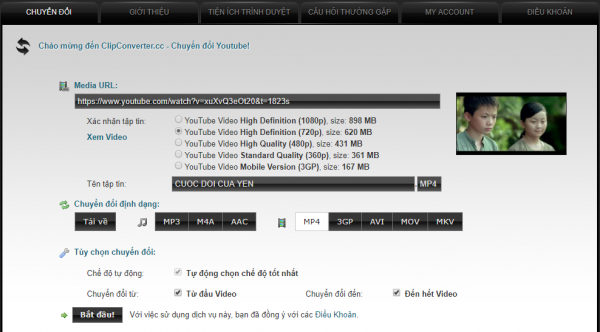
Cách 3: Tải video Youtube bằng Saveting
Truy cập Saveting để tải video Youtube tại đây
Dịch vụ này cho phép người dùng có thể download Youtube video, Twitter, Instagram, Facebook, Dailymotion, Vimeo, Vine, Twitch, Vevo, Vidme, 9gag, TED và tải nhạc trên SoundCloud, AceMP3, Mixcloud, South Park.
Cách thực hiện Download Youtube Video như sau:
Bước 1: Truy cập ứng dụng, tại giao diện bạn sẽ thấy khung để dán link file muốn tải. Tiếp đó nhấn nút Download để tải. Ứng dụng sẽ tự động nhận diện video bạn muốn tải.
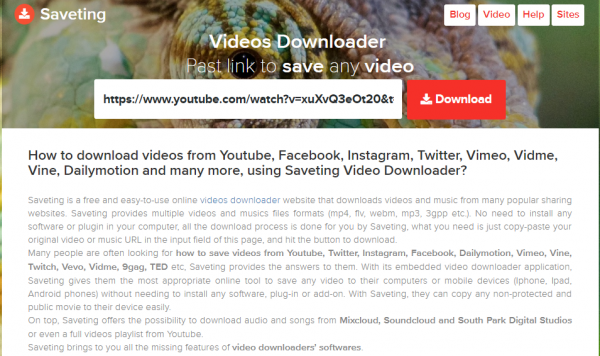
Bước 2: Chuyển sang giao diện mới bạn sẽ thấy đường link tải file được hiển thị ngay bên dưới ảnh bìa. Tại đây, người dùng có thể tùy chọn kích thước cũng như là định dạng file rồi nhất vào loại bạn muốn tải.
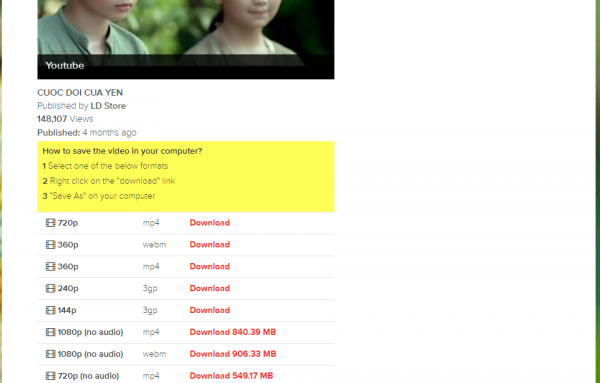
Cách 4: YouTube MP4 - Tải video Youtube
Ứng dụng YouTube MP4 chỉ tập trung tải video từ Youtube mà thôi. Cách thực hiện như sau:
Bước 1: Truy cập YouTube MP4, dán link video muốn tải vào khung tìm kiếm rồi nhất nút Convert bên cạnh.
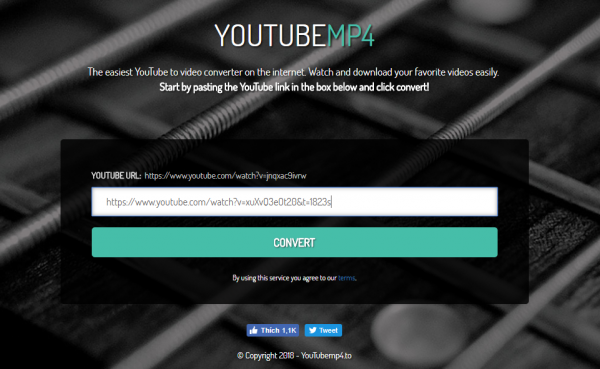
Bước 2: Nhấn nút Download Youtube Video để tải video xuống, đồng thời người dùng có thể xem video Youtube ngay ở trên trang.
Cách 5: Tải video từ Youtube bằng phần mềm Internet Download Manager – IDM
Download IDM phiên bản mới nhất tại đây.
Sau khi cài đặt thành công, trên trang web có video sẽ xuất hiện cửa số popup có ghi “Download This Video”. Ứng dụng này sẽ lưu lại những đường link video đang được chạy. Khi bạn muốn tải video Youtube bất kỳ, hãy kích chuột vào biểu tượng IDM này để tải về máy tính.
Trên đây là 5 cách Download Youtube Video nhanh chóng và đơn giản nhất. Nếu bạn cảm thấy thủ thuật này hữu ích, đừng quên chia sẻ cho bạn bè và người thân cùng biết nhé!
Xem thêm Thủ thuật - Ứng dụng hay:
- Cách nén và giải nén tệp trên iOS 13 dành cho iPhone
- Cách thiết lập ứng dụng mặc định trên điện thoại Android
- Cách kiểm tra xem ai đã và đang lén lút đăng nhập Facebook của mình
HnamMobile
Danh mục
Sản phẩm mới
XEM TẤT CẢ
So sánh iPhone 14 Pro và 14 Plus: Lựa chọn nào phù hợp với bạn?

Chiêm ngưỡng trọn bộ 09 màu iPhone 14 ấn tượng

Samsung chính thức ra mắt thế hệ đồng hồ thông minh mới - Galaxy Watch 5 series

Bản beta mới nhất của Xcode 14 chứng thực màn hình luôn hiển thị trên iPhone 14 Pro
Thủ thuật - Ứng dụng
XEM TẤT CẢ
Apple Watch – Trợ Thủ Đắc Lực Giúp iPhone Trở Nên Hoàn Hảo Hơn

Sạc iPhone Nhanh Chuẩn Với MagSafe: Tối Ưu Hiệu Suất, Bảo Vệ Thiết Bị

Cách Tùy Chỉnh Ứng Dụng Mail Trên iOS 18.2 Để Trở Về Giao Diện Cũ

Có Nên Bật Chế Độ Tiết Kiệm Pin Trên iPhone? Giải Đáp Đầy Đủ & Chính Xác

iPhone Giờ Đây Còn Là Cả Một Chiếc Ví Thông Minh: Trải Nghiệm Apple Wallet Từ A–Z